来源:小编 更新:2025-03-30 02:29:32
用手机看
亲爱的手机控们,你们有没有遇到过这样的烦恼:安卓手机突然不认得电脑了?是不是感觉像失去了连接世界的钥匙?别急,今天就来给你揭秘这个让人头疼的问题,让你轻松解决安卓系统无法识别的难题!

首先,我们要明确一点,安卓系统无法识别电脑,可能是由于多种原因造成的。比如,驱动程序没装好、USB线有问题、系统设置不对头等等。别急,下面我们就来一一排查。

这可是最常见的原因之一哦!有时候,一根小小的USB线就能决定你的手机能不能被电脑识别。所以,第一步,赶紧检查一下你的USB线有没有破损、接口有没有松动。如果发现问题,那就赶紧换一根新的吧!
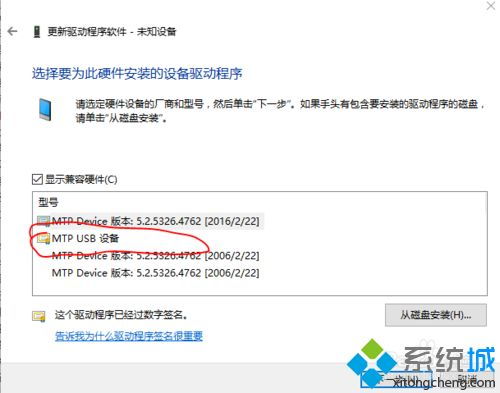
驱动程序就像是电脑和手机之间的桥梁,如果没有安装好,那电脑当然就识别不了手机啦!所以,第二步,我们要检查一下驱动程序是否安装正确。
1. 打开电脑的“设备管理器”,看看有没有出现“未知设备”或者“其他设备”。
2. 如果有,右键点击,选择“更新驱动程序软件”。
3. 选择“自动搜索更新的驱动程序软件”,让电脑帮你找到合适的驱动程序。
有时候,电脑的系统设置也会影响到手机的识别。所以,第三步,我们要检查一下系统设置。
1. 打开电脑的“控制面板”,找到“硬件和声音”。
2. 点击“设备管理器”,看看有没有出现“USB控制器”。
3. 如果有,右键点击,选择“属性”。
4. 在“电源管理”选项卡中,取消勾选“允许电脑在休眠时关闭此设备”。
5. 点击“确定”,保存设置。
这可是最简单也是最有效的方法之一哦!有时候,电脑和手机可能因为一些小问题而无法识别,重启一下就能解决问题。
有时候,手机的设置也会影响到电脑的识别。所以,第五步,我们要检查一下手机设置。
1. 打开手机的“设置”,找到“开发者选项”。
2. 在“USB调试”选项中,确保它已经被勾选。
3. 如果没有,勾选它,然后重启手机。
有时候,手机系统版本过低,也可能导致无法识别。所以,第六步,我们要检查一下手机系统是否需要更新。
1. 打开手机的“设置”,找到“系统”。
2. 点击“系统更新”,检查是否有新的系统版本。
3. 如果有,按照提示进行更新。
如果以上方法都试过了,还是无法解决问题,那就赶紧寻求专业帮助吧!可以联系手机厂商的客服,或者找专业的维修人员帮你解决。
亲爱的手机控们,通过以上方法,相信你们已经能够轻松解决安卓系统无法识别的问题啦!不过,为了避免以后再遇到类似的问题,我们还是要养成良好的使用习惯,定期检查手机和电脑的连接,及时更新系统和驱动程序哦!希望这篇文章能帮到你们,让你们的生活更加美好!